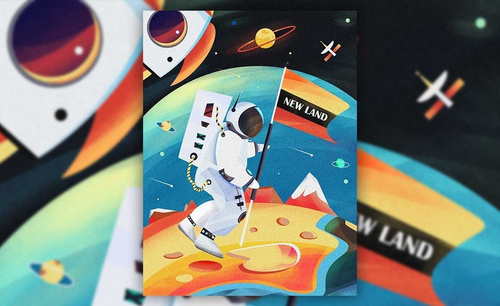PS+AI-板绘节日插画-唯美圣诞节图文教程发布时间:2021年12月27日 08:00
虎课网为您提供字体设计版块下的PS+AI-板绘节日插画-唯美圣诞节图文教程,本篇教程使用软件为SAI (2.0),PS(CC2015),数位板,难度等级为中级拔高,下面开始学习这节课的内容吧!
本节课讲解板绘节日插画 - 唯美圣诞节,教程中使用的软件为SAI和Photoshop(简称PS),同学们可以在下方评论区进行留言,老师会根据你们的问题进行回复,作业也可以在评论区进行提交。

学完本课内容后,同学们可以根据下图作业布置,在视频下方提交作业图片,老师会一一解答。
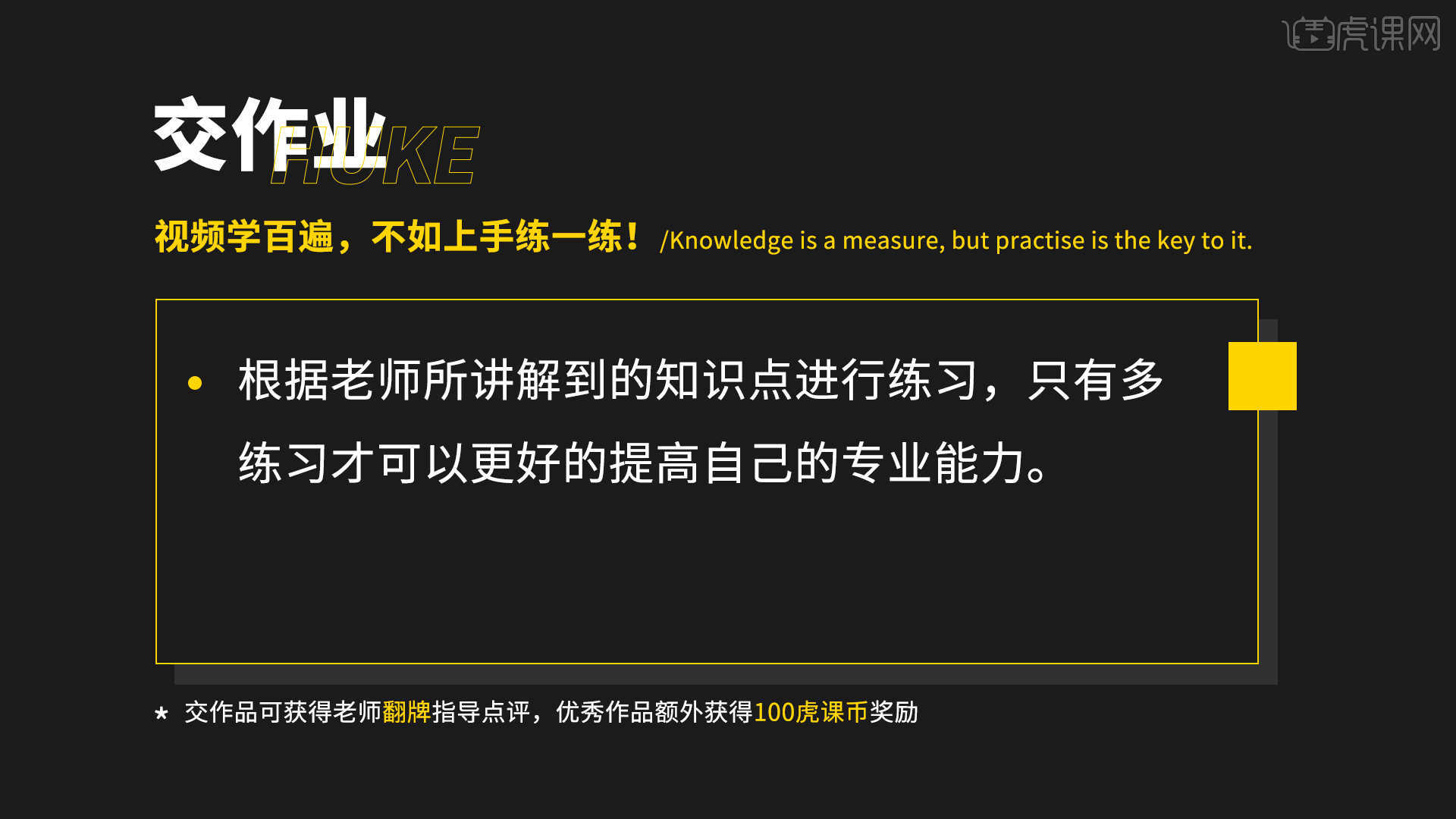
那我们开始今天的教程吧。
1.打开SAI软件,老师已经将画布分割好,同时绘制好了草稿,其中有麋鹿、圣诞老人以及星星、祥云、流沙等布景元素,对这些图层进行【图层编组】为图层组1,具体如图所示。
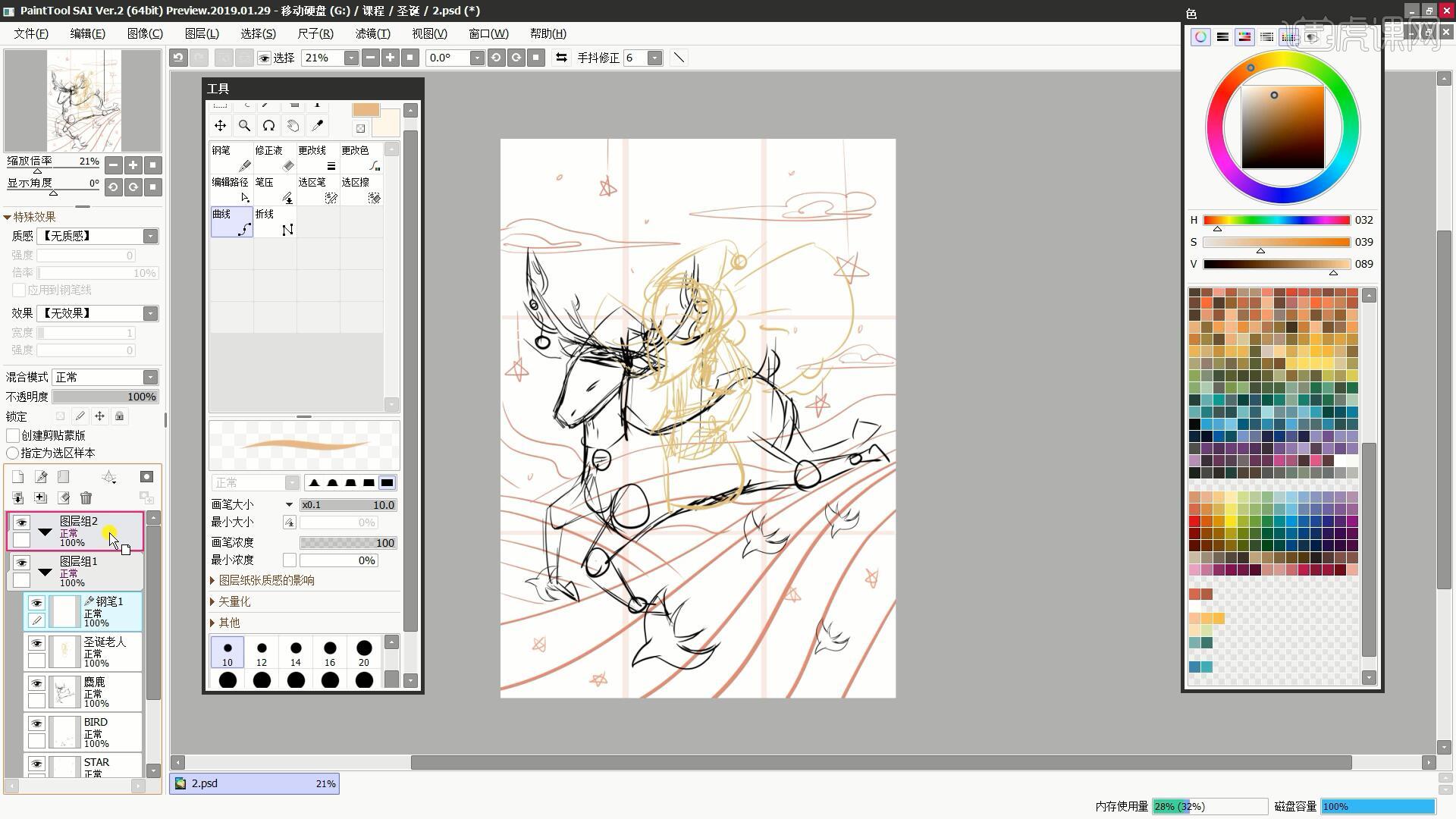
2.设置图层组1【混合模式-正片叠底】,同时降低图层组1的不透明度至38%,,如图所示。
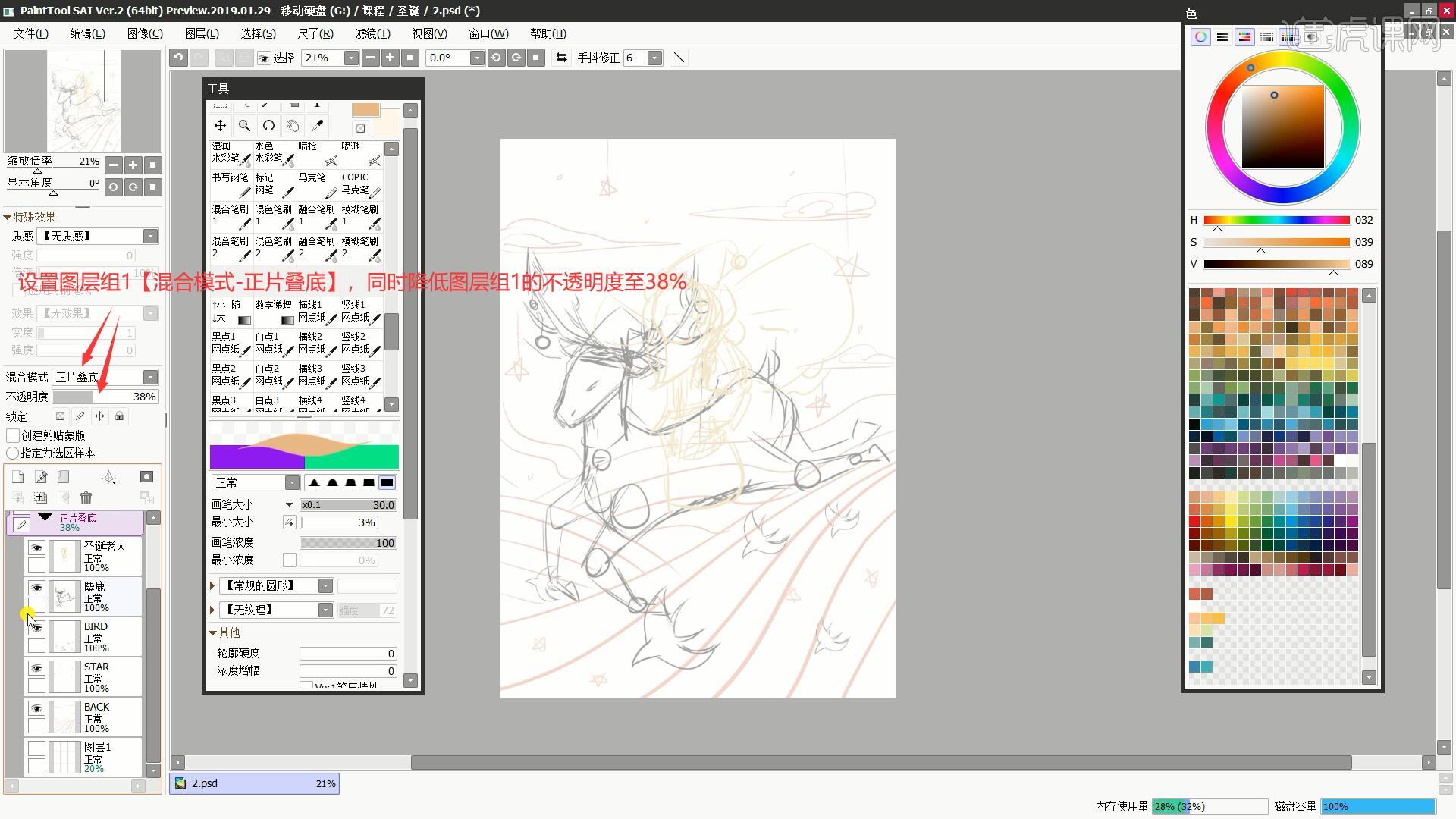
3.【新建图层组】图层组2,【新建钢笔图层】,使用【钢笔工具】颜色选择黄色,选择曲线描摹草图绘制麋鹿的线稿,绘制时可视具体情况丰富细节,如图所示。
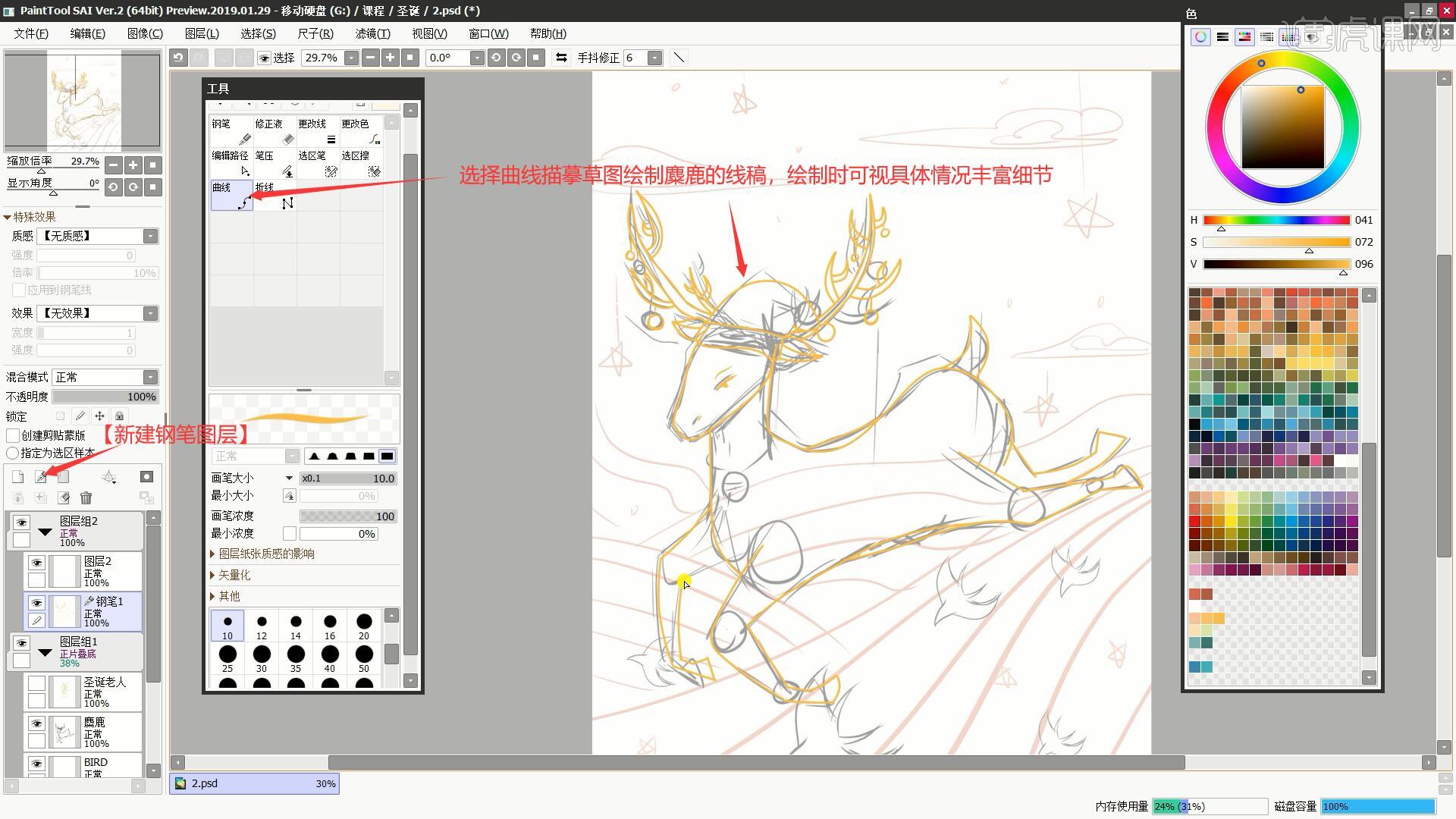
4.【新建图层】,使用【画笔工具】选择合适笔刷补充麋鹿的铃铛,然后【合并图层】这两个图层,【新建钢笔图层】,相同方法继续描摹圣诞老人的线稿,如图所示。
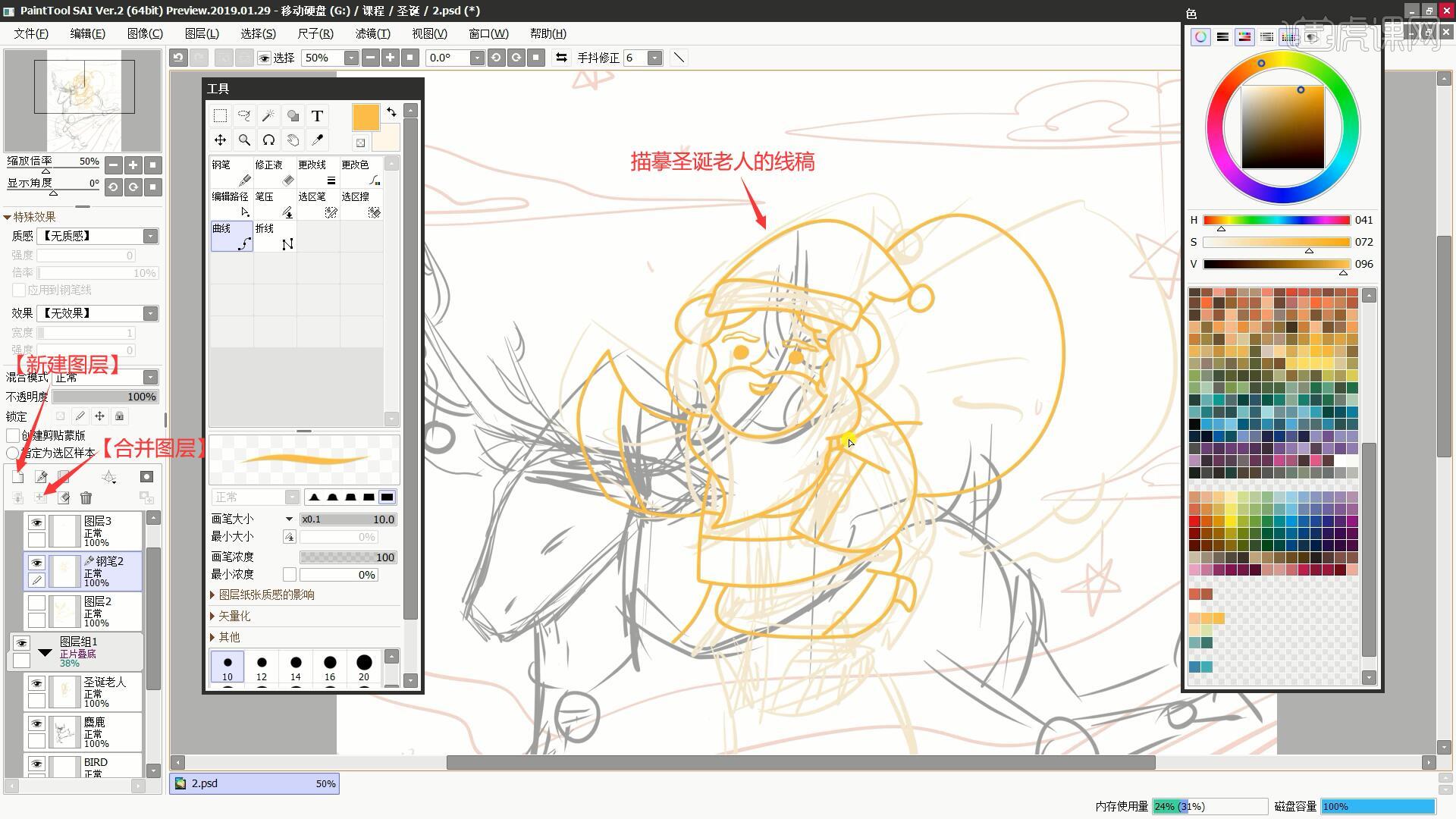
5.相同方法【新建图层】后【合并图层】,选择合适画笔补充或重画圣诞老人的细节,例如眼睛、衣服的纹理等,如图所示。

6.【新建钢笔图层】,相同方法继续补充麋鹿的礼物袋子和礼物盒,完成后继续描摹草图中的线条、流沙等布景元素,如图所示。
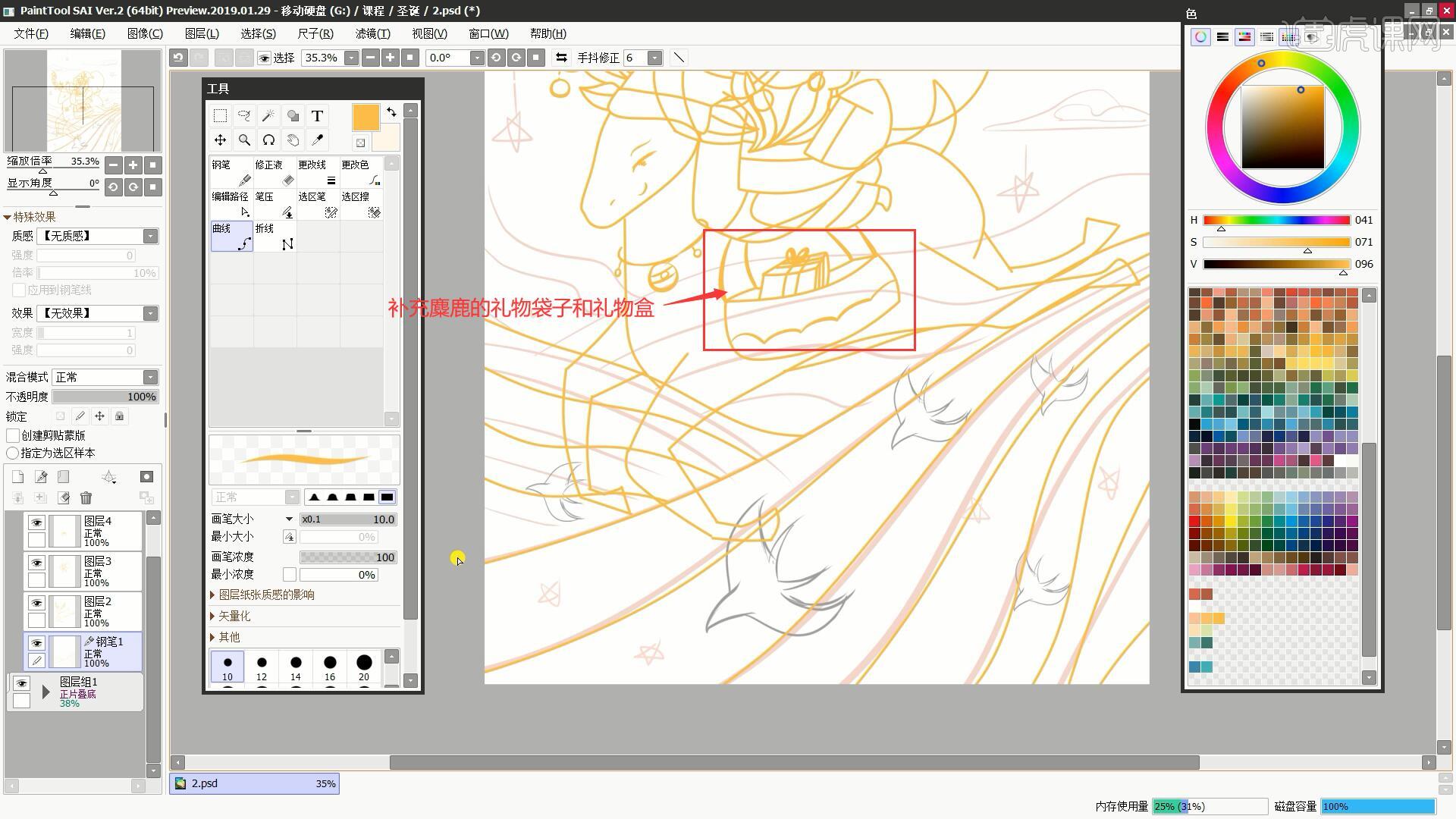
7.继续描摹星星、祥云、远山等布景元素,完成后对麋鹿线稿图层进行【图层编组】,隐藏其他图层后进行上色,【新建图层】并选择黑色后点上一笔黑色的圆,然后选择其他颜色在黑色圆形上涂抹颜色进行覆盖,做出填色需要的色块,如图所示。
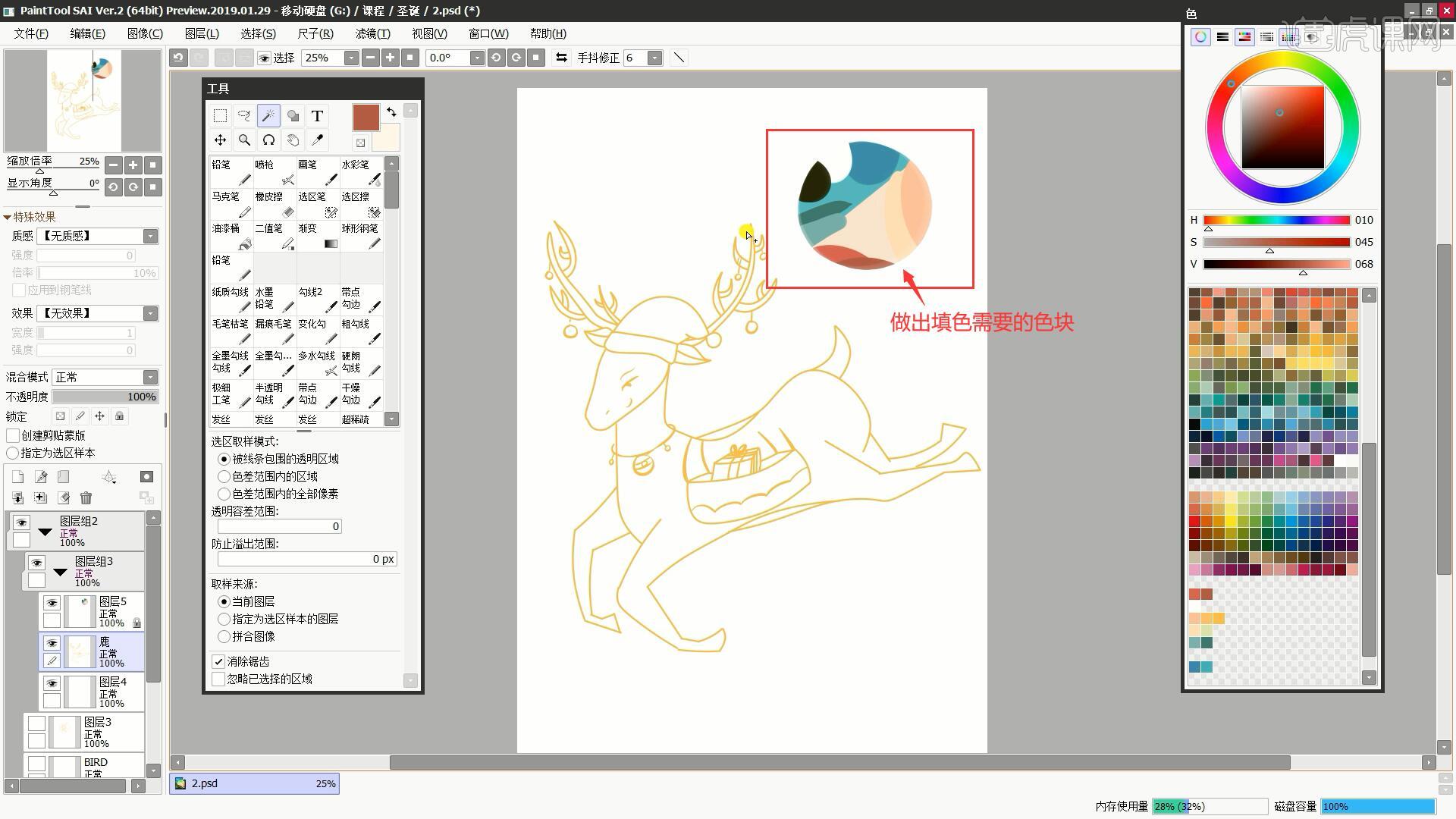
8.使用【魔棒工具】或【选区笔】选中麋鹿线稿需要上色的部分,然后在线稿图层下方【新建图层】,使用【铅笔】吸取色块的颜色并【填充】,如图所示。
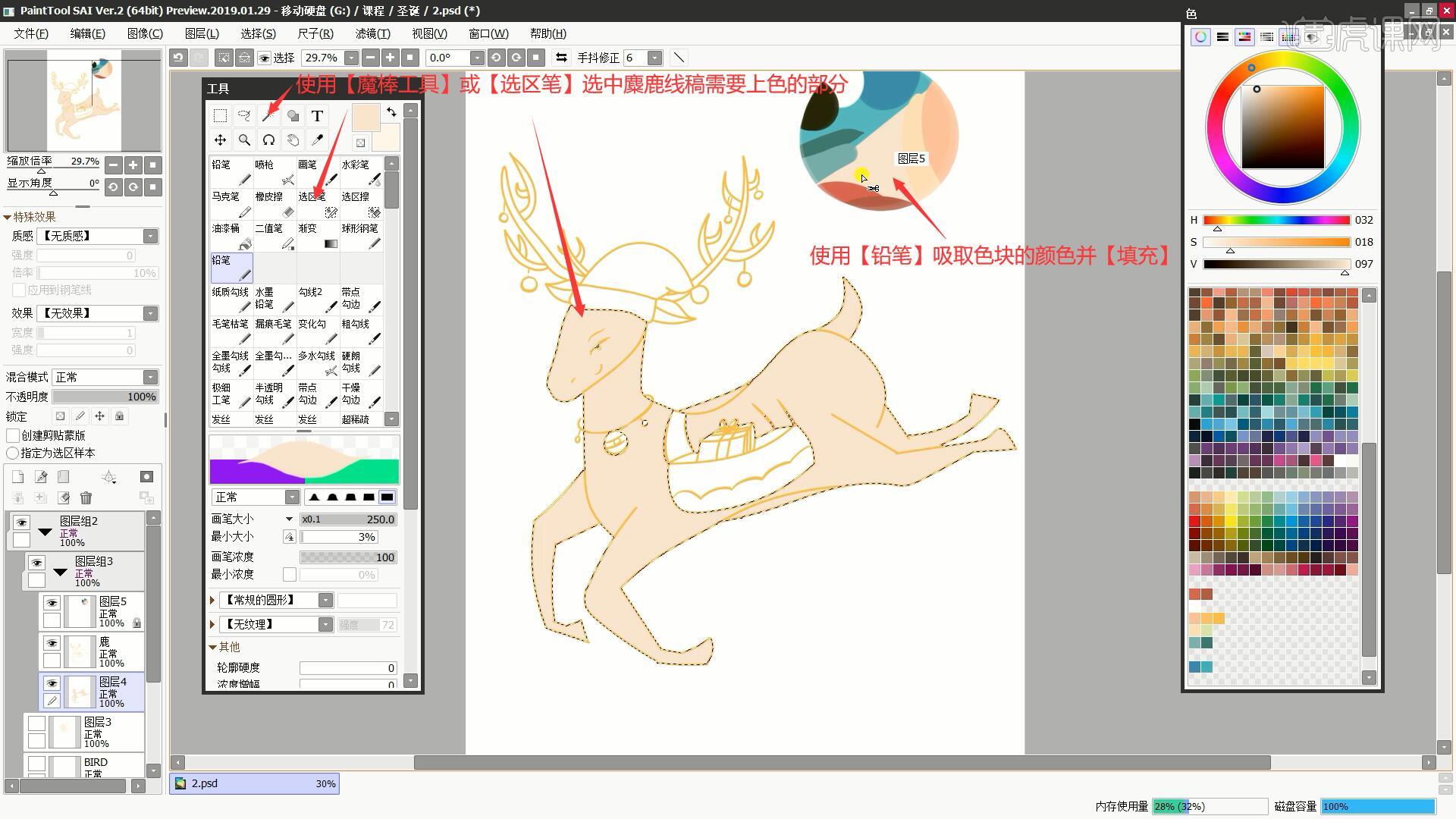
9.相同方法选中区域后为麋鹿【填充】上颜色,完成后对圣诞老人线稿进行【图层编组】并显示,调整其位置大小和角度,然后相同方法为其【填充】上颜色,做出下图的效果,如图所示。
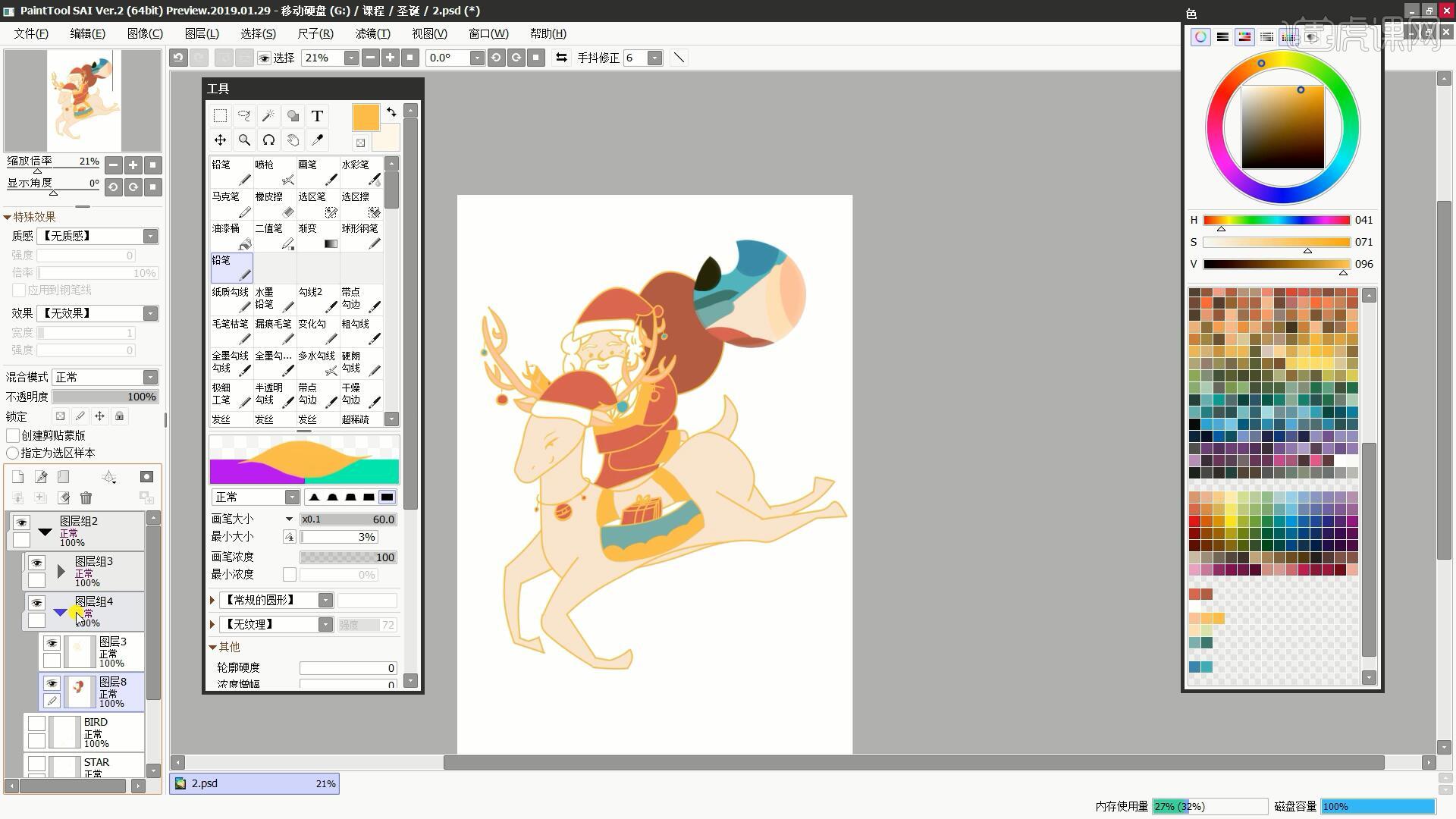
10.对线条线稿进行【图层编组】并显示,在其线稿图层下方【新建图层】并【填充】为蓝色作为背景色,如图所示。
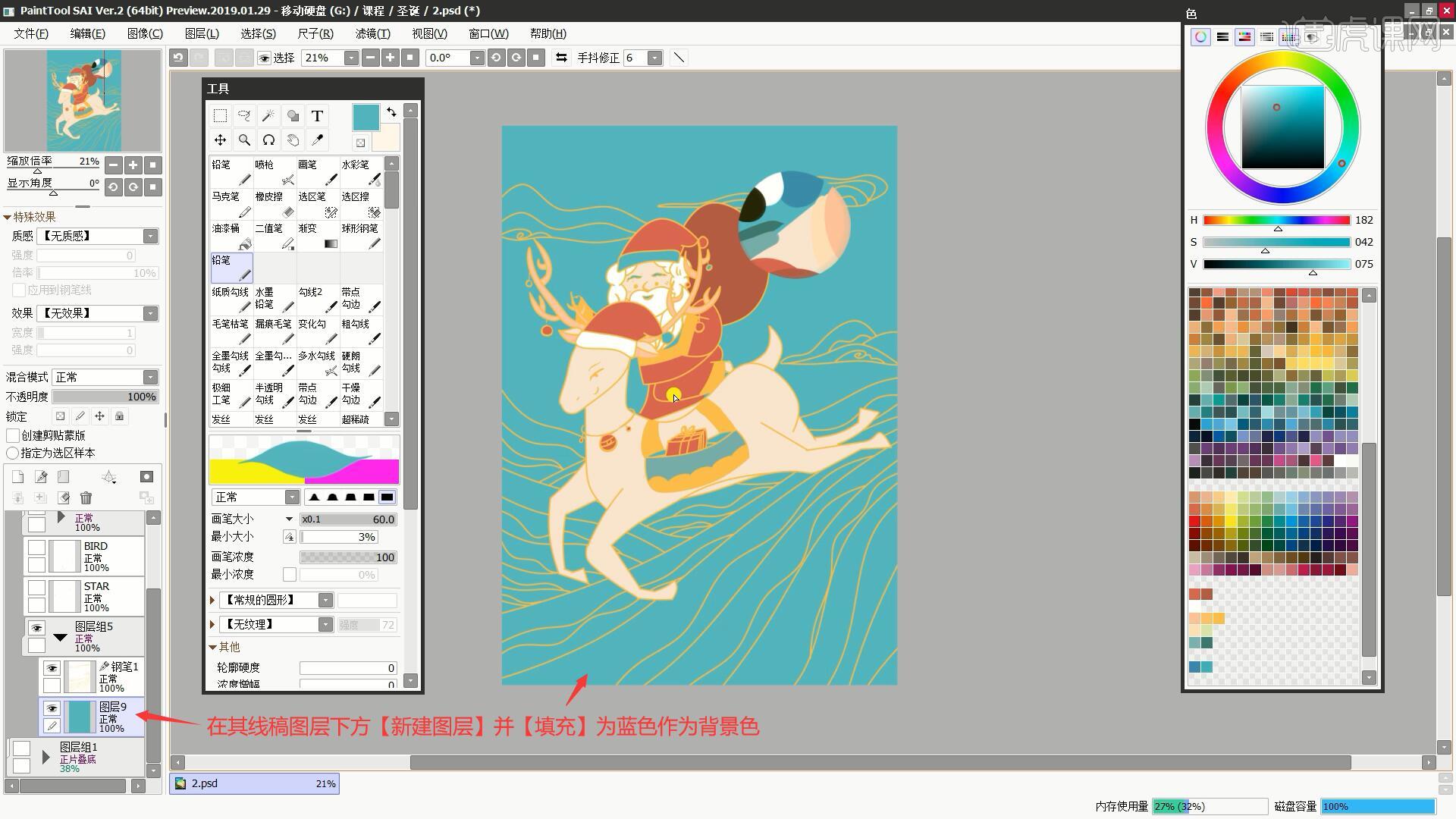
11.在圣诞老人的填色图层上为圣诞老人空白处填上白色,然后相同方法为线条线稿其【填充】上颜色,做出下图的效果,如图所示。
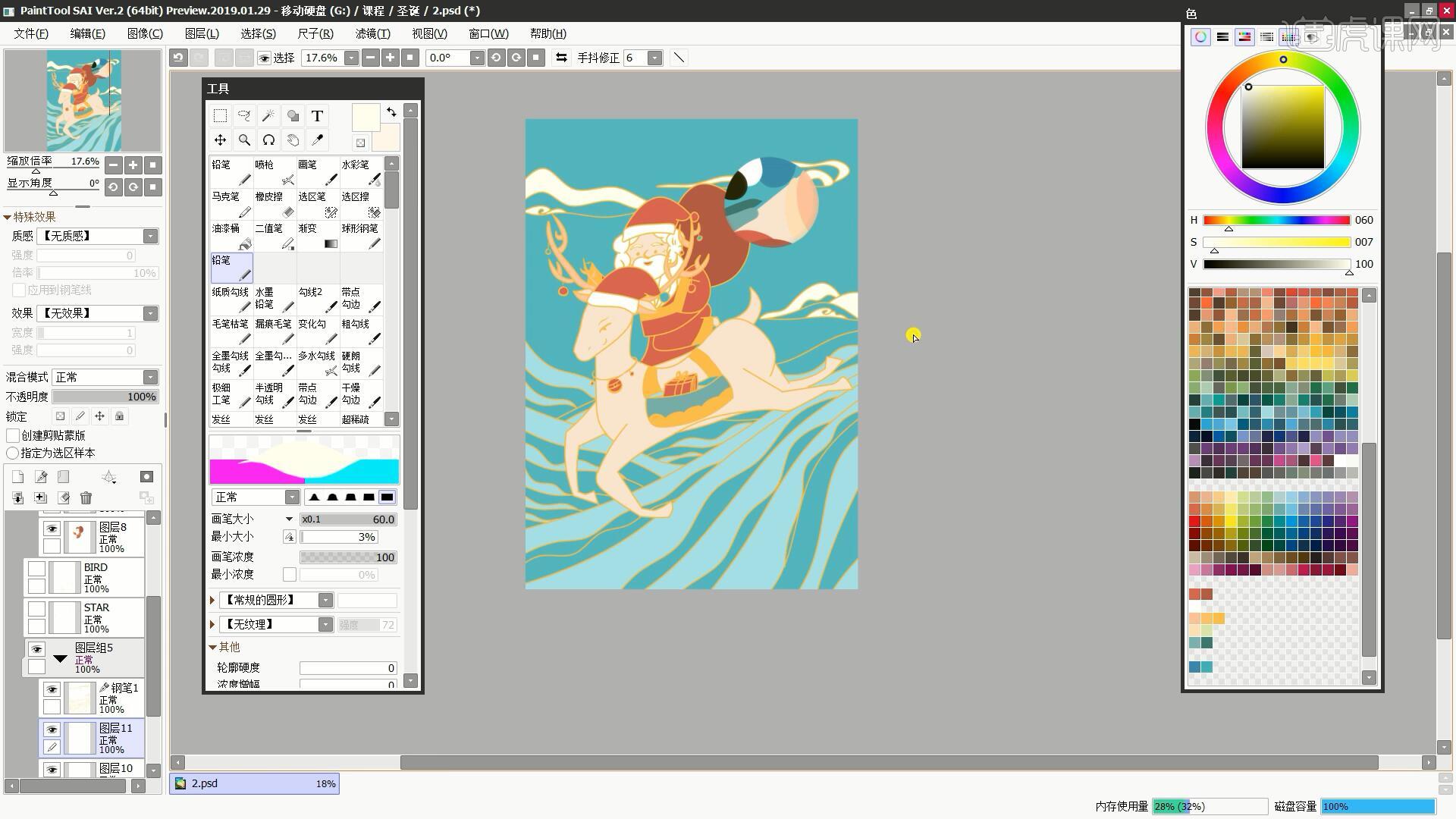
12.隐藏线条图层组以便观察,然后相同方法显示星星和鸟的线稿,为它们【填充】上颜色,做出下图的效果,如图所示。
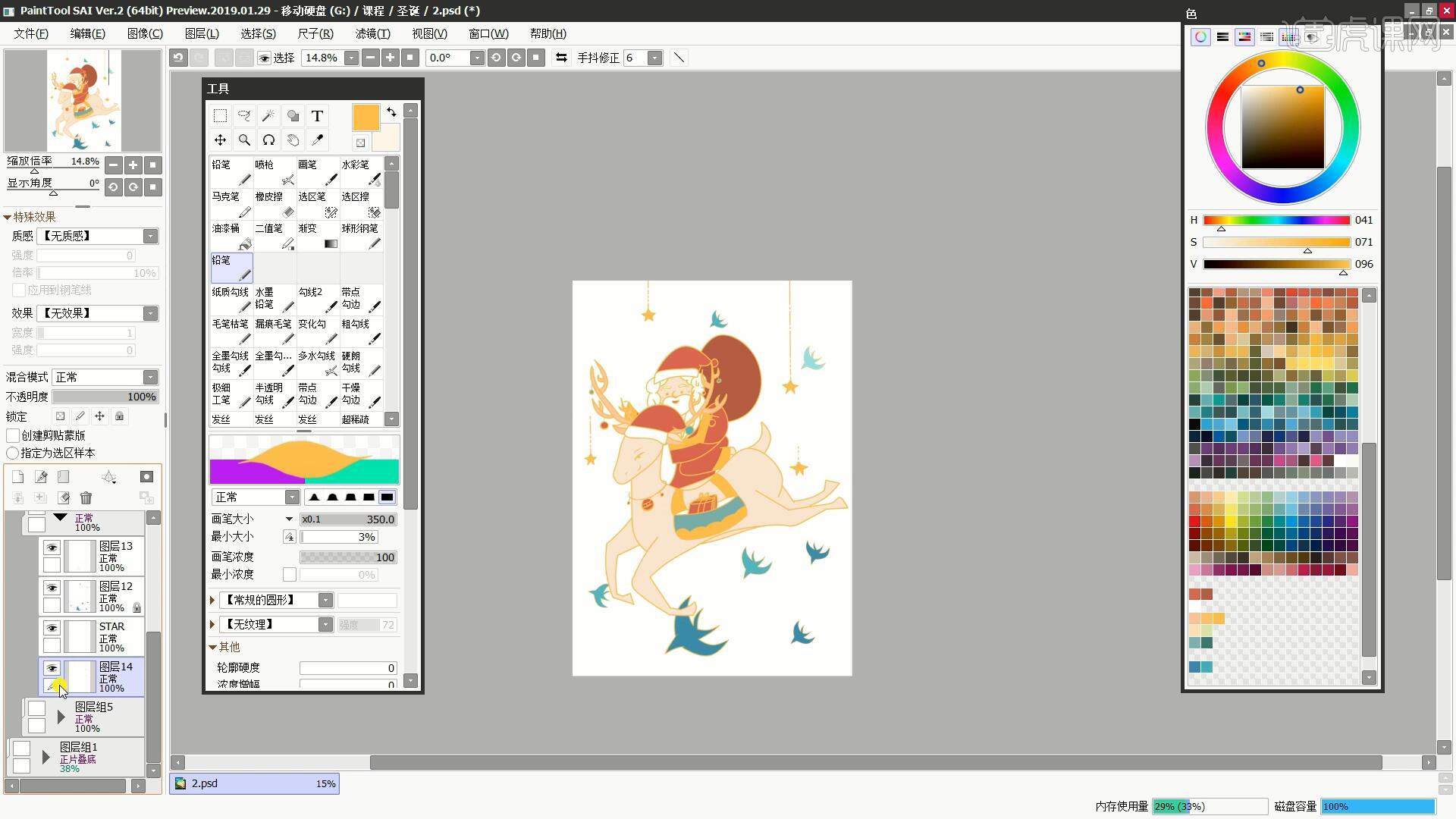
13.在背景纯色图层上方【新建图层】,使用【套索工具】绘制选区选中上半部分,【填充】为相同的颜色,使用【渐变工具】选择淡橙色拉出橙色的渐变,丰富背景色调,如图所示。
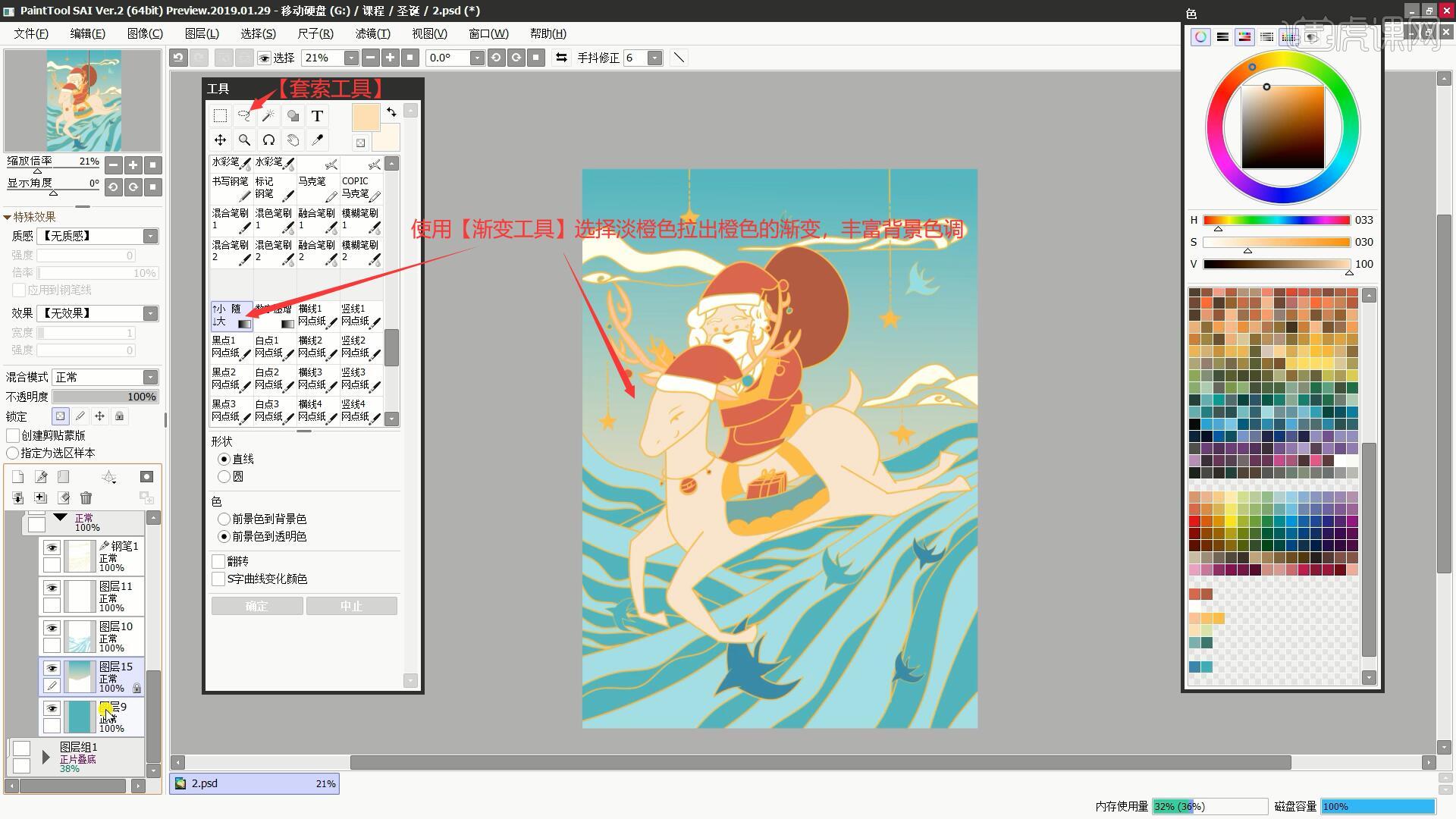
14.完成图案的制作后选择【文件-保存】,将其保存为PSD格式文件,在PS中打开这个文件,【锁定透明像素】后使用【渐变工具】选择橙色为麋鹿拉出渐变色,制作时注意灵活【锁定透明像素】,放置颜色溢出图案,如图所示。
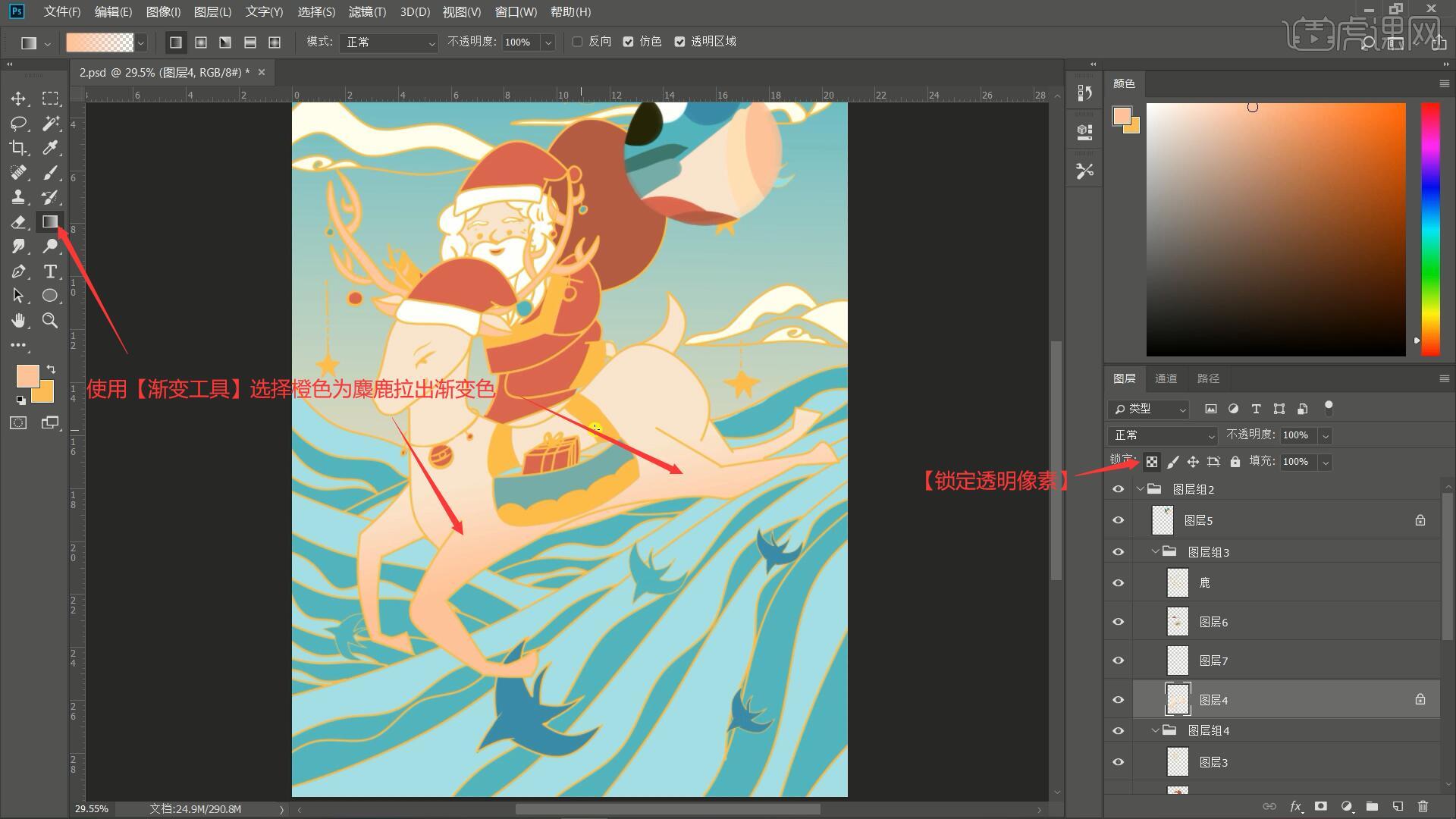
15.使用【套索工具】选中需要上色的部分,然后使用【画笔工具】选择颗粒状的画笔涂抹上颜色,如图所示。
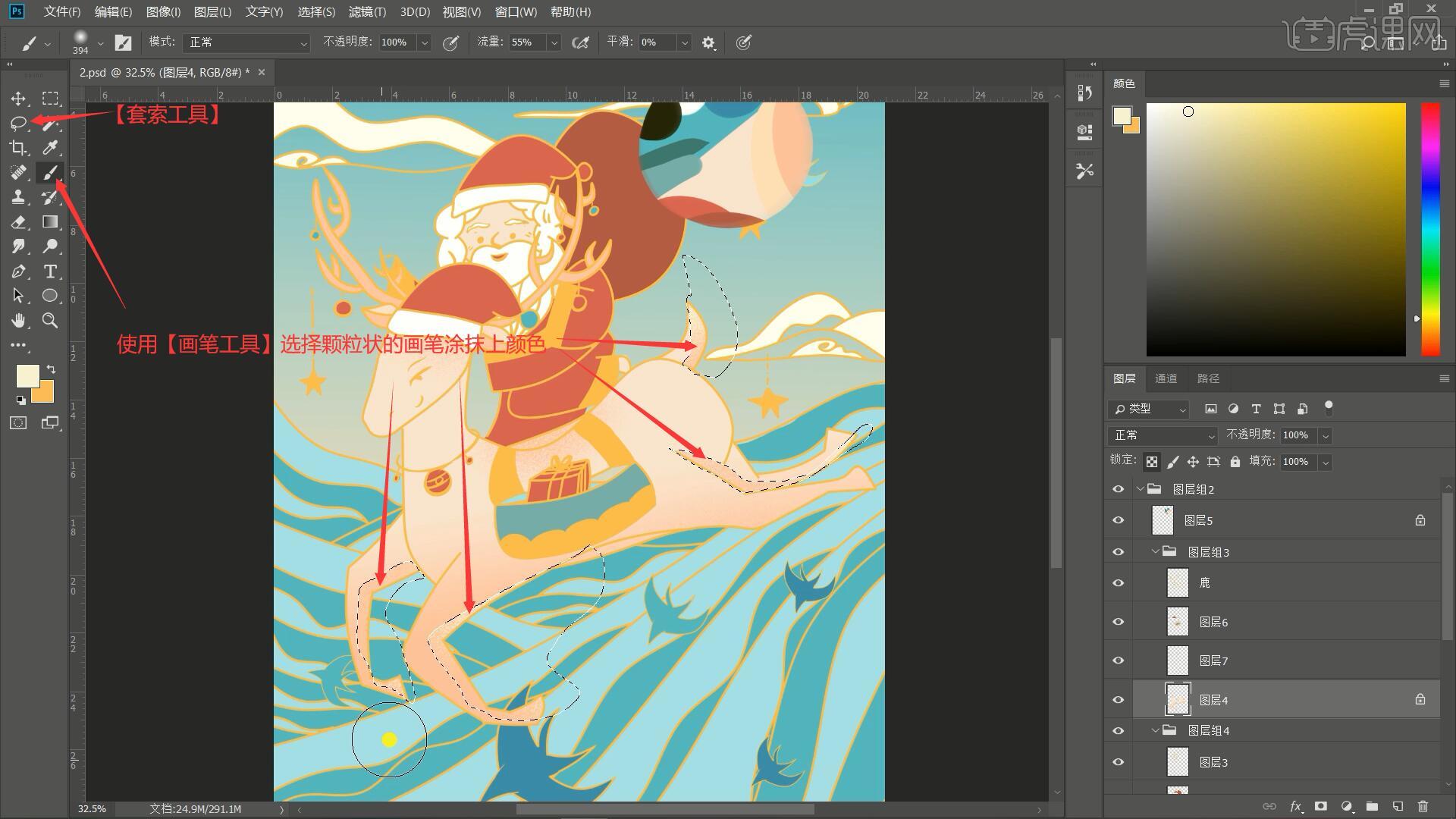
16.继续使用【画笔工具】选择合适的颜色为麋鹿刷上渐变的颗粒,在线稿图层上使用【画笔工具】选择淡蓝色涂抹线稿的下半部分,使线稿更明显,如图所示。
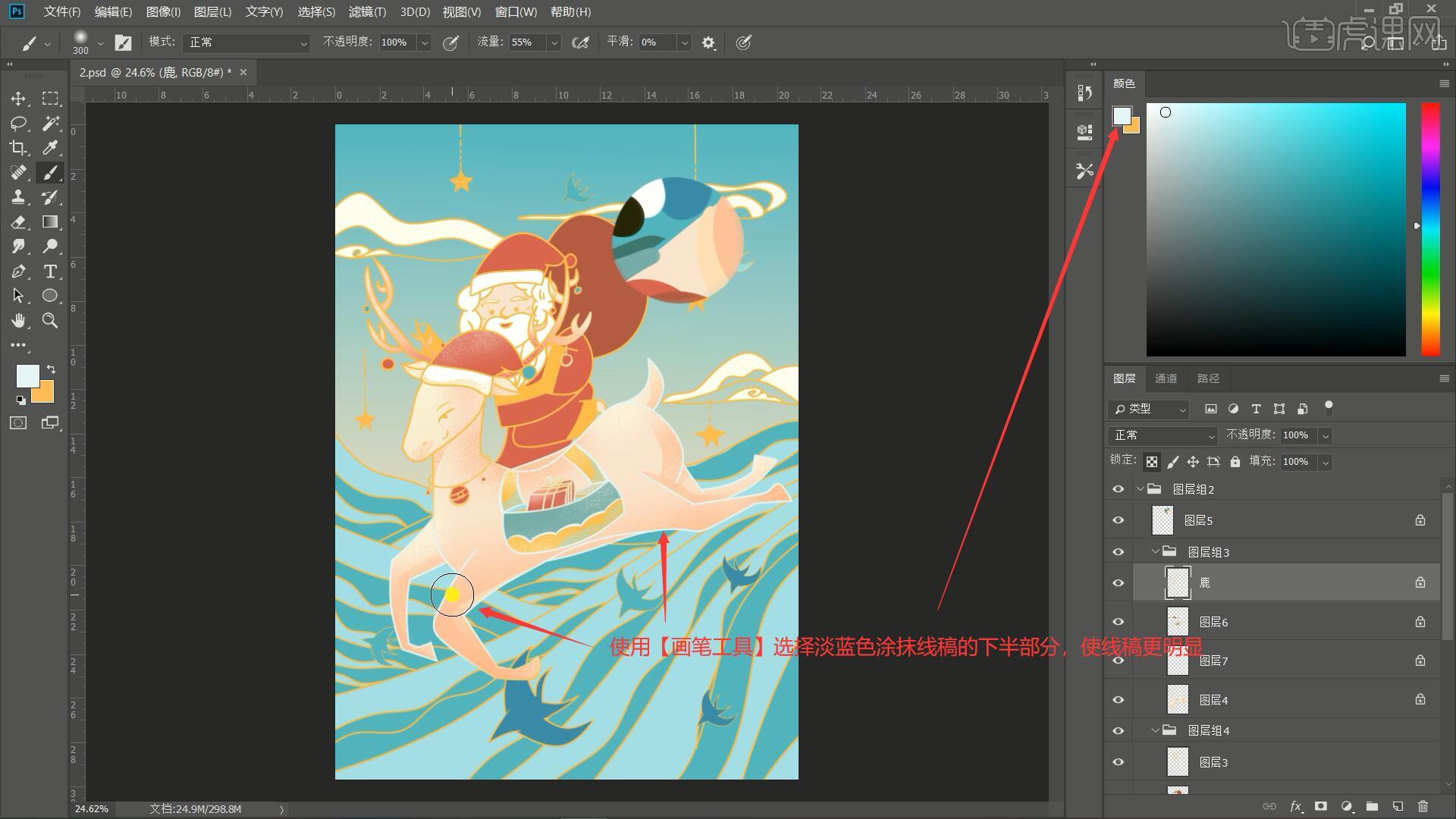
17.相同方法为圣诞老人刷上橙色或暗红色的颗粒,然后在麋鹿图层上使用【橡皮擦工具】擦除遮挡圣诞老人的部分,如图所示。
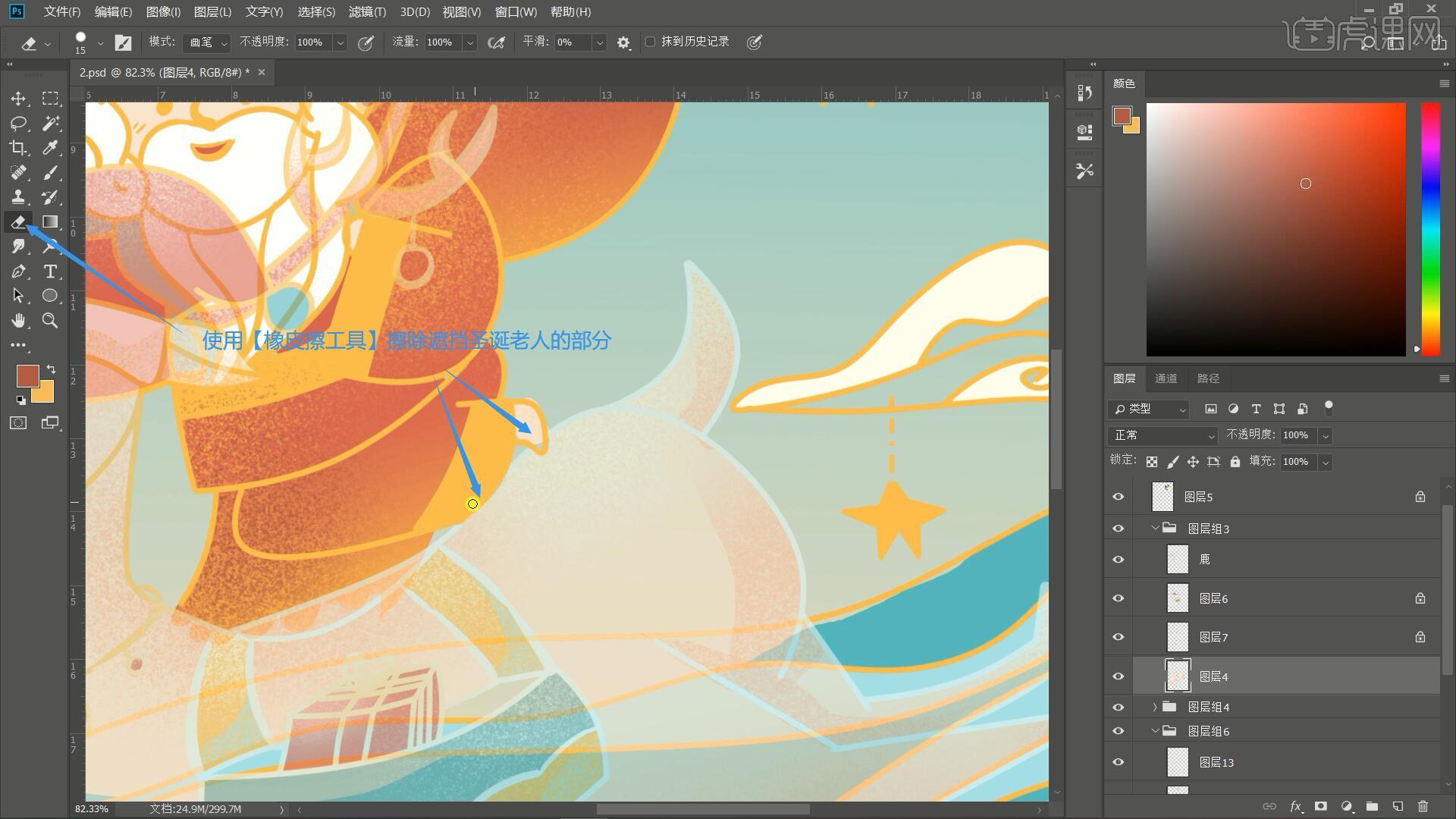
18.在背景纯色图层上方【新建图层】并【创建剪切蒙版】,使用【套索工具】绘制选区限制范围,然后使用【画笔工具】为其刷上青色、白色和黄色颗粒,做出下图的效果,使背景部分更加美观,如图所示。
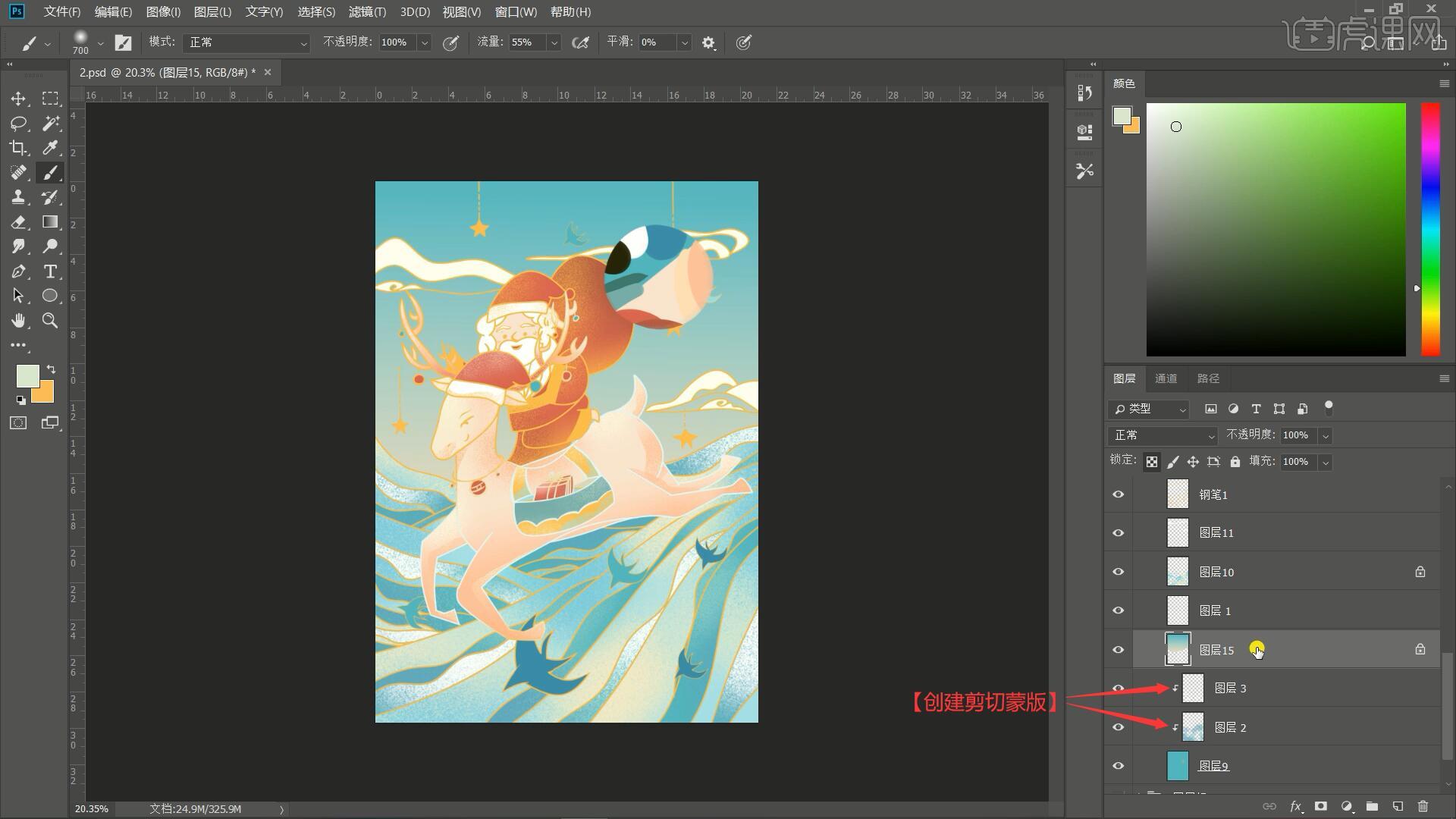
19.【新建图层】,使用【套索工具】绘制选区限制范围后涂抹上黄色颗粒,丰富上半部分背景的空白部分,如图所示。
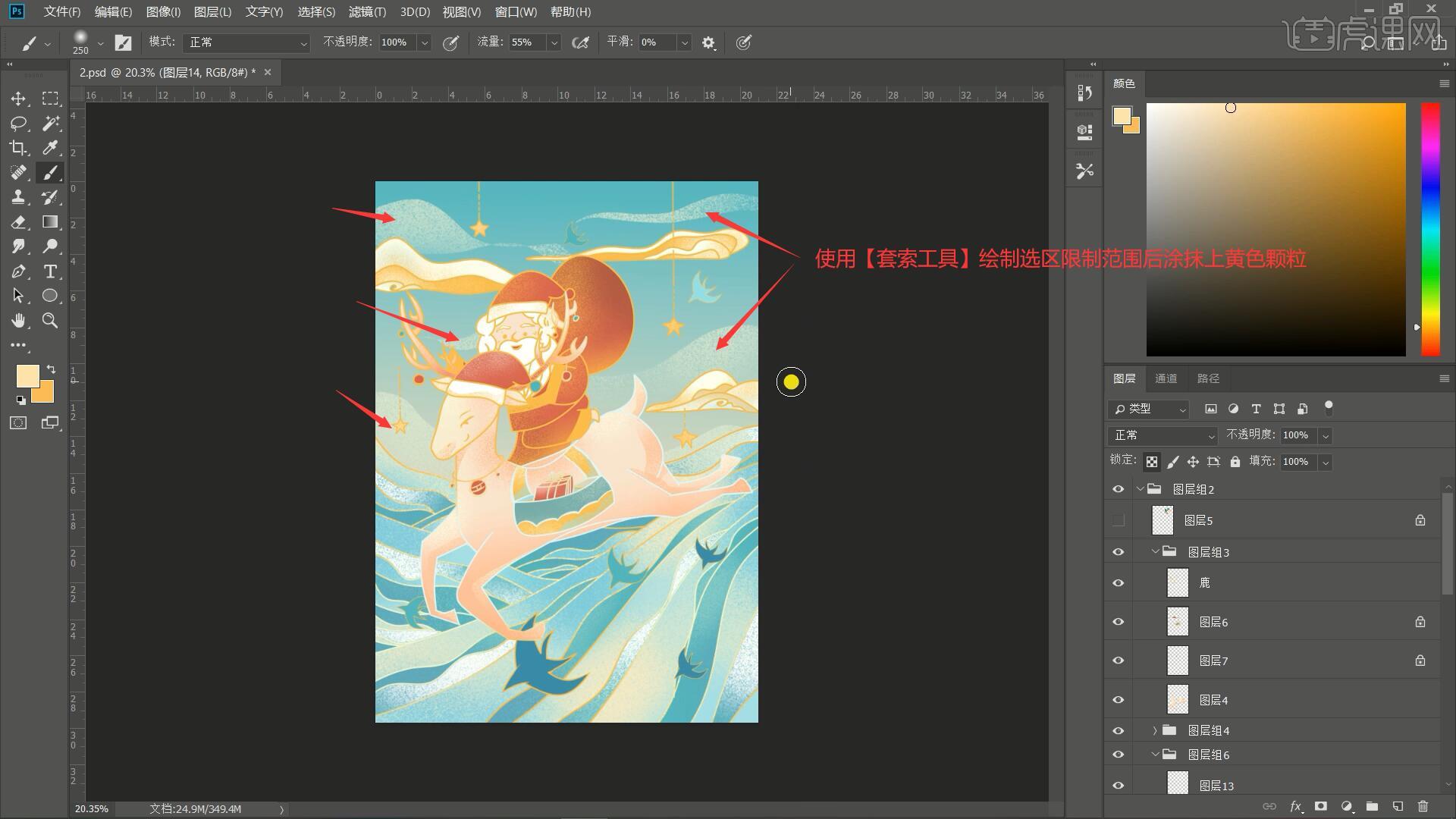
20.显示星星部分,使用【画笔工具】选择零散的颗粒画笔,为画面点上白色或橙色颗粒,使画面更加饱满,如图所示。
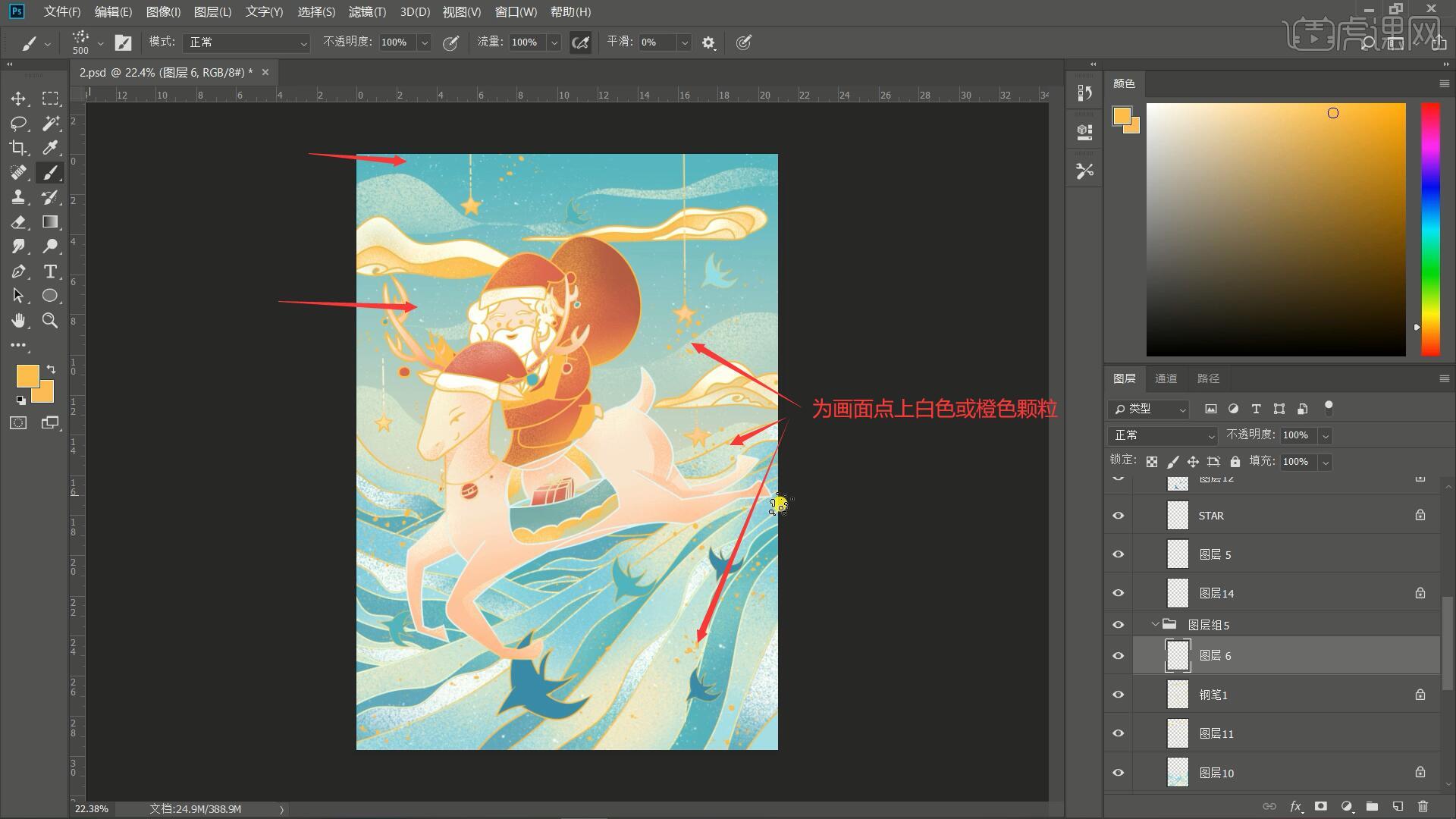
21.使用【多边形工具】【创建多边形】,边数为6,点击【确定】生成六角星,【自由变换】调整它的位置大小,【移动并复制】后摆放在画面各处,丰富画面的细节,如图所示。
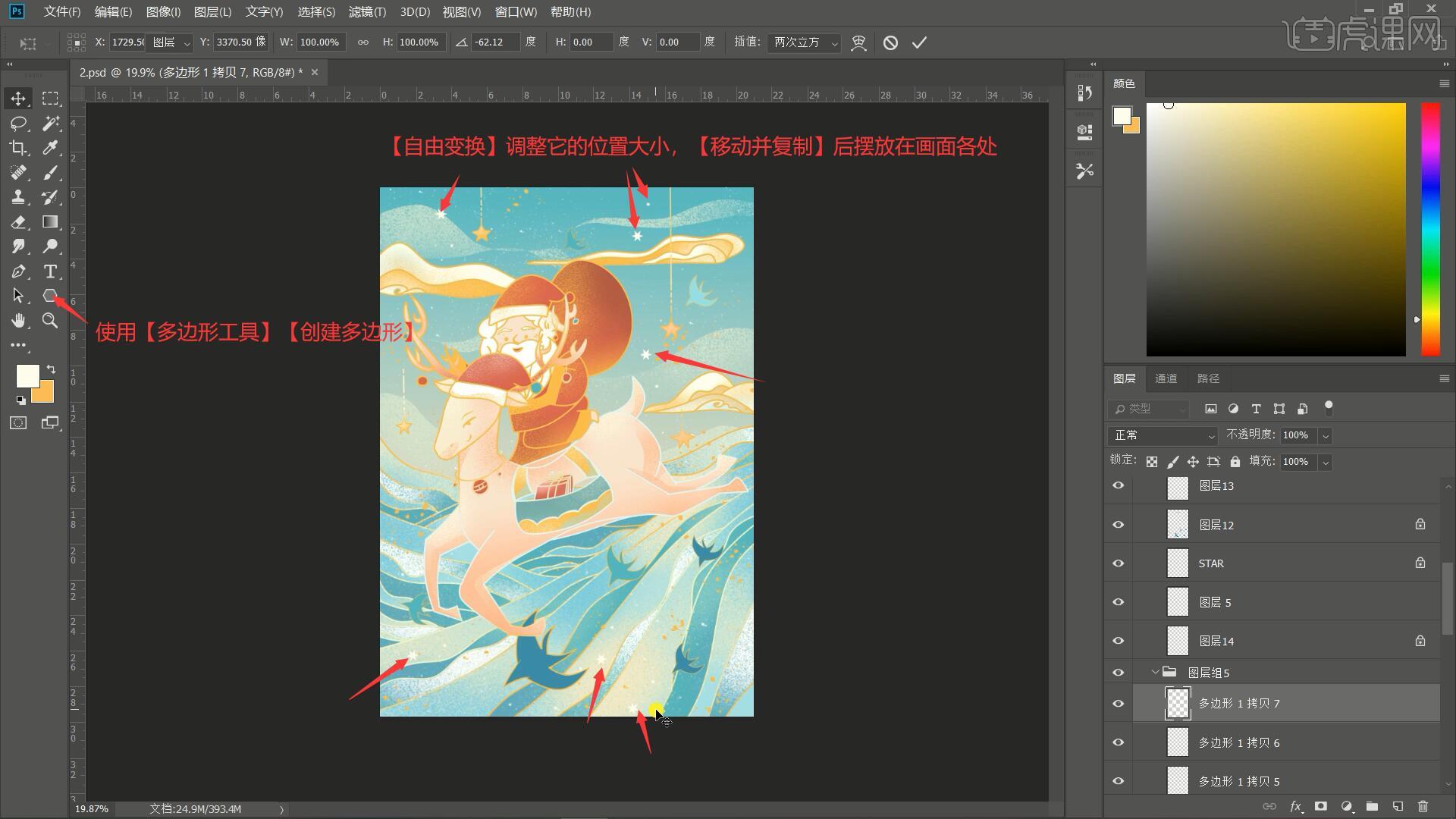
22.使用【画笔工具】选择深蓝色为部分六角星涂抹上颜色,然后使用【套索工具】绘制选区选中麋鹿需要晕染的部分,使用【画笔工具】选择颗粒状画笔,选择橙红色为它涂抹上橙红色颗粒制作晕染效果,如图所示。
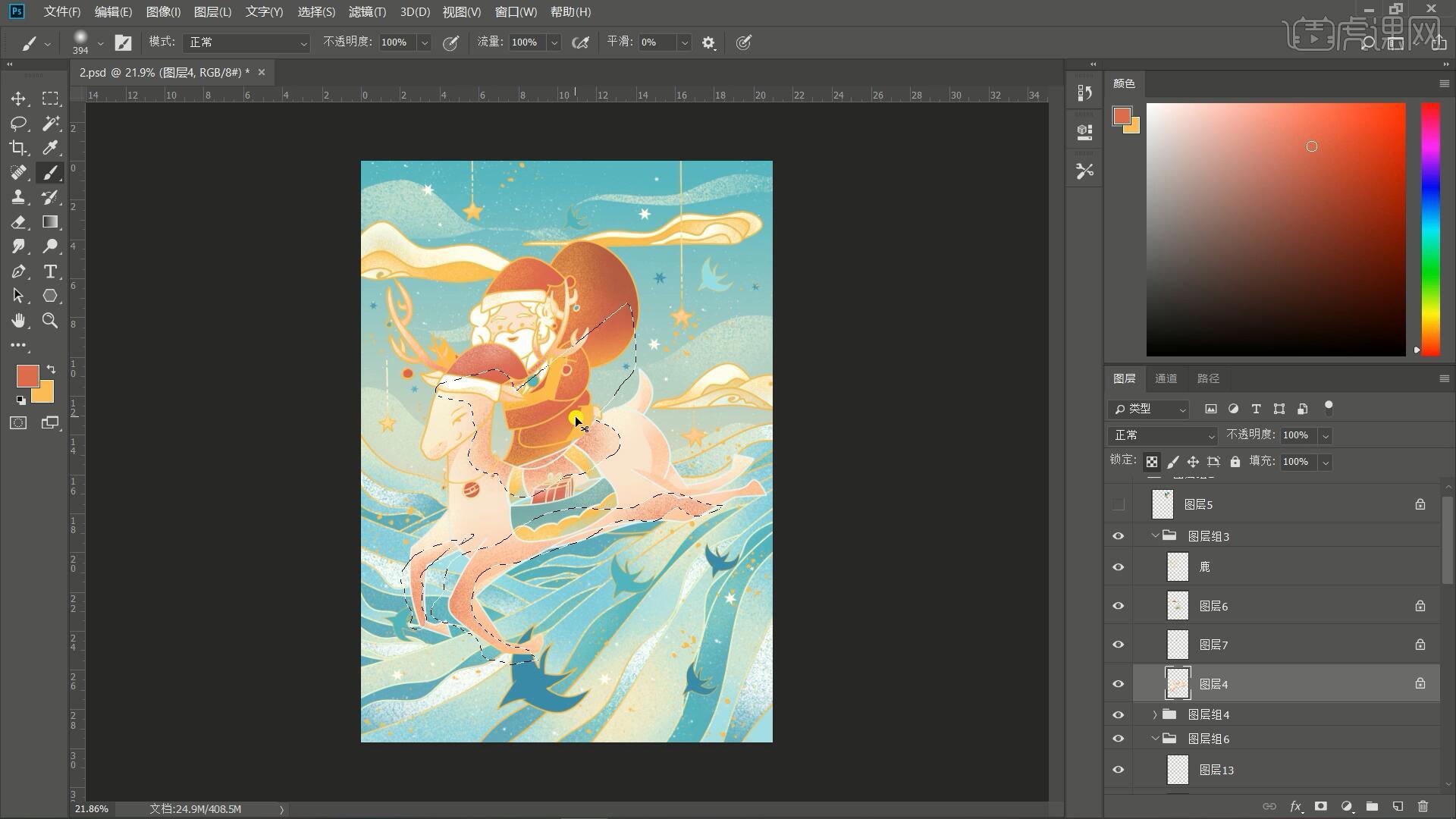
23.相同方法在圣诞老人线稿图层上【锁定透明像素】,使用【画笔工具】选择白色涂抹线稿,使线条有渐变效果,如图所示。
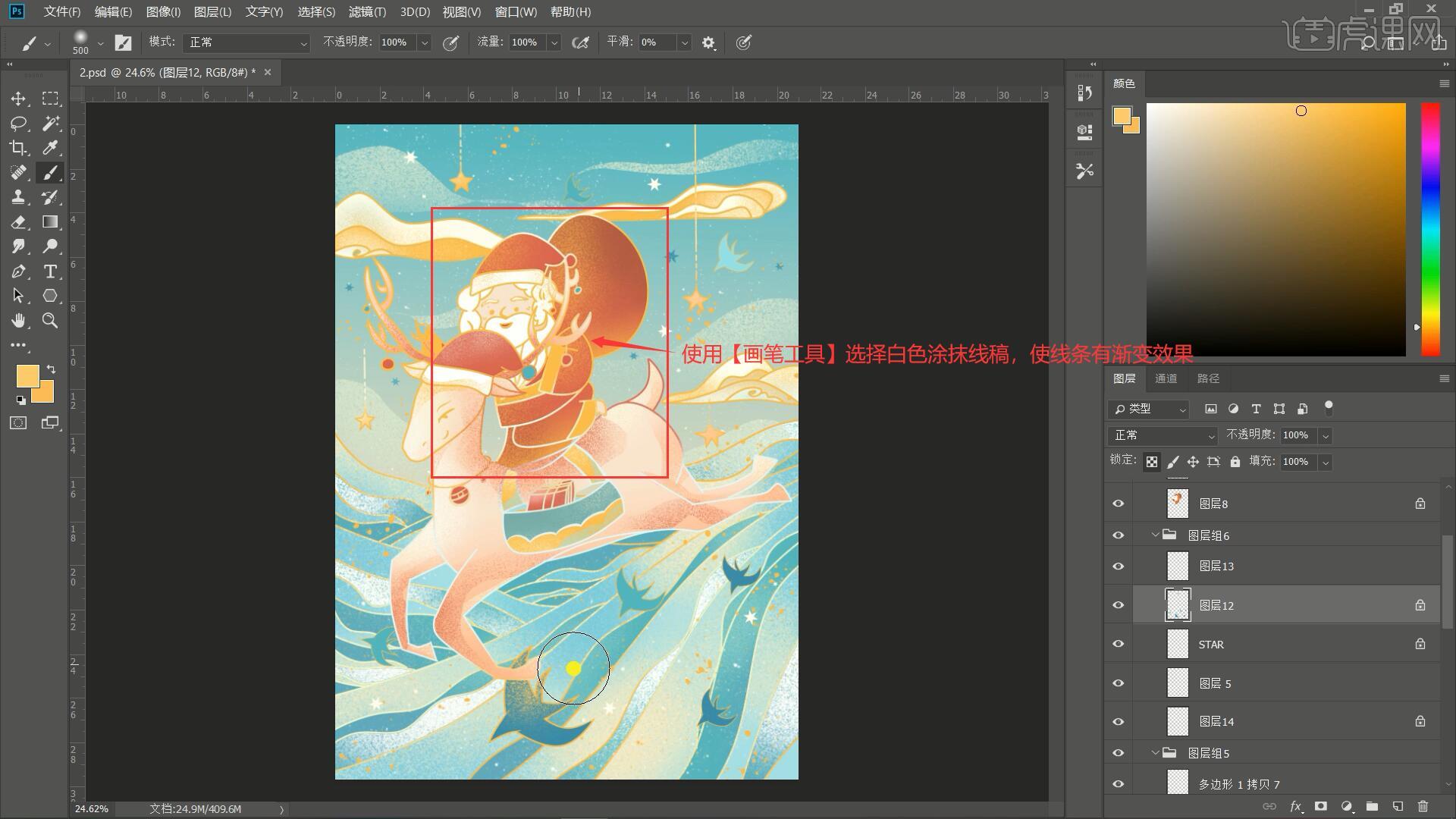
24.在鸟图层上【锁定透明像素】,使用【画笔工具】选择橙色涂抹上黄色颗粒,做出渐变效果,如图所示。
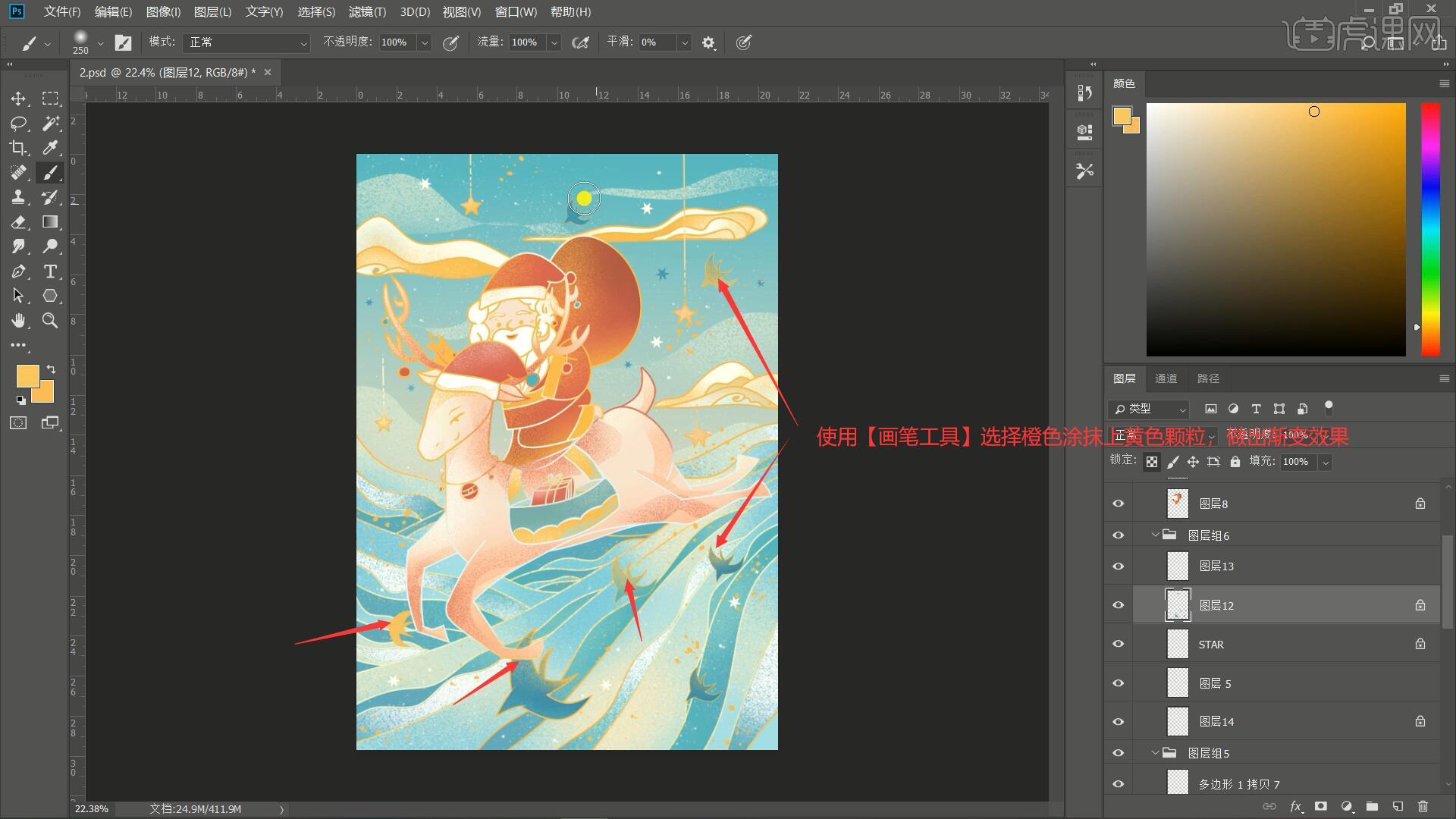
25.在背景图层上方再次使用【套索工具】绘制选区,使用【画笔工具】选择较深的蓝色涂抹上深蓝色颗粒,增加层次感,最后选择左上角的【文件-存储】即可完成制作,如图所示。
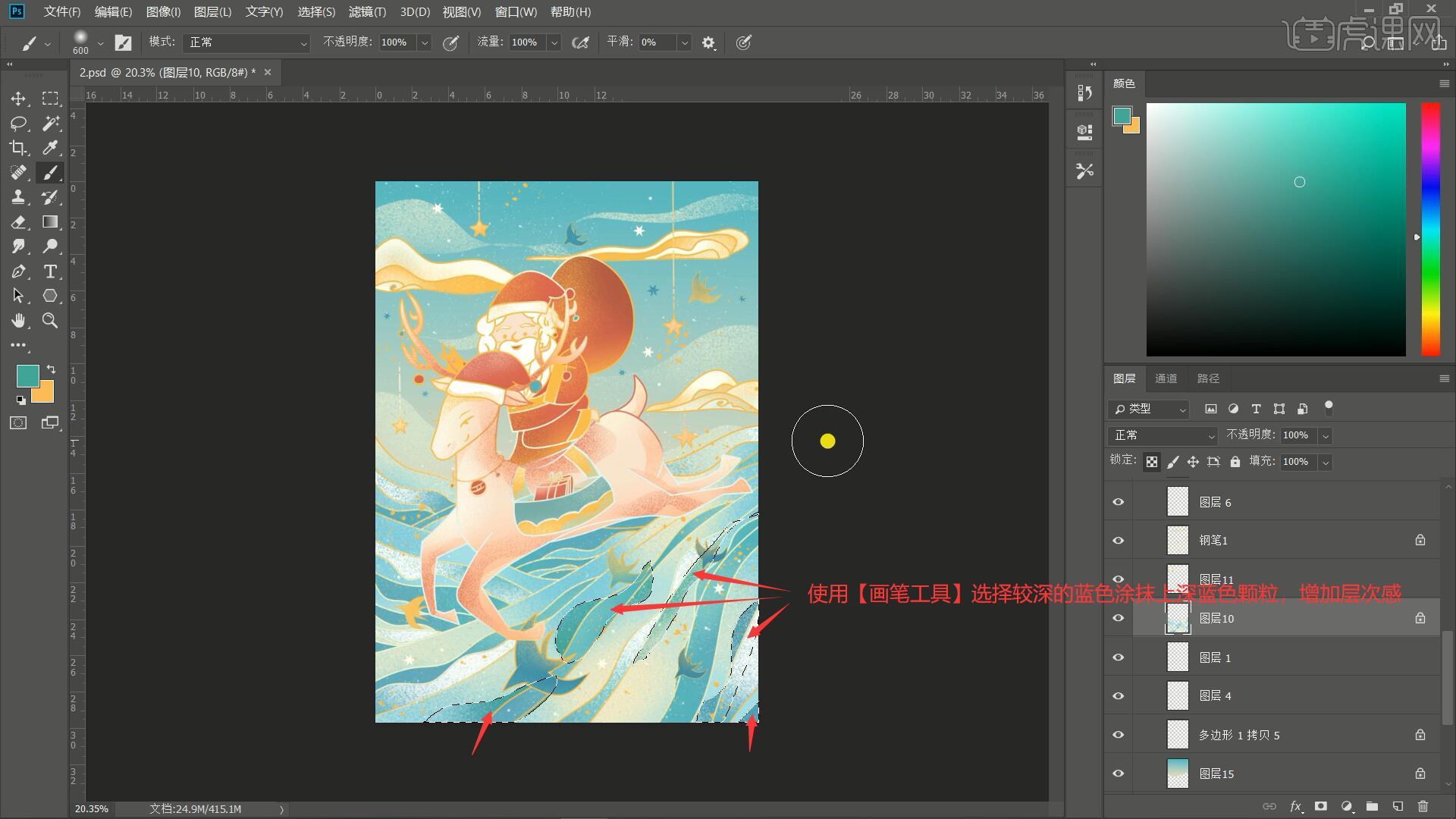
26.回顾本节课所讲解到的内容,难重点同学们可以在下方评论区进行留言,老师会根据你们的问题进行回复。
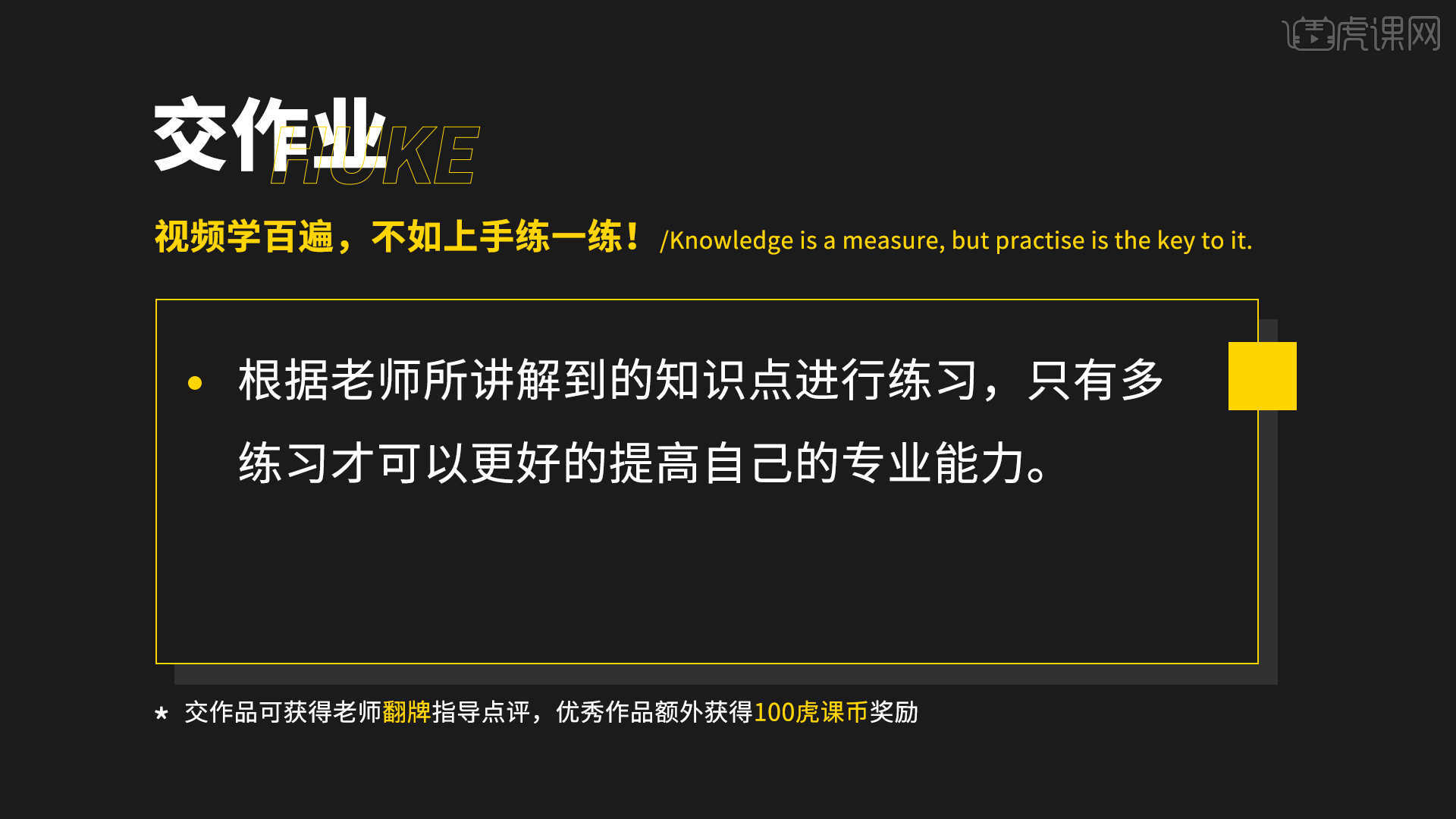
27.最终效果如图所示,视频学百遍,不如上手练一练!你学会了吗?

以上就是PS+AI-板绘节日插画-唯美圣诞节图文教程的全部内容了,你也可以点击下方的视频教程链接查看本节课的视频教程内容,虎课网每天可以免费学一课,千万不要错过哦!